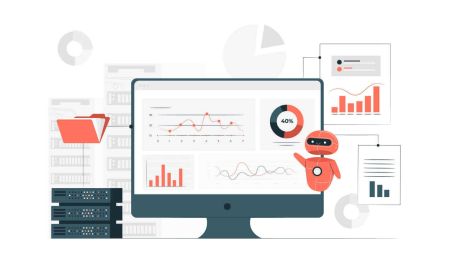Hoe de Autochartist MetaTrader-plug-in in Octa te gebruiken
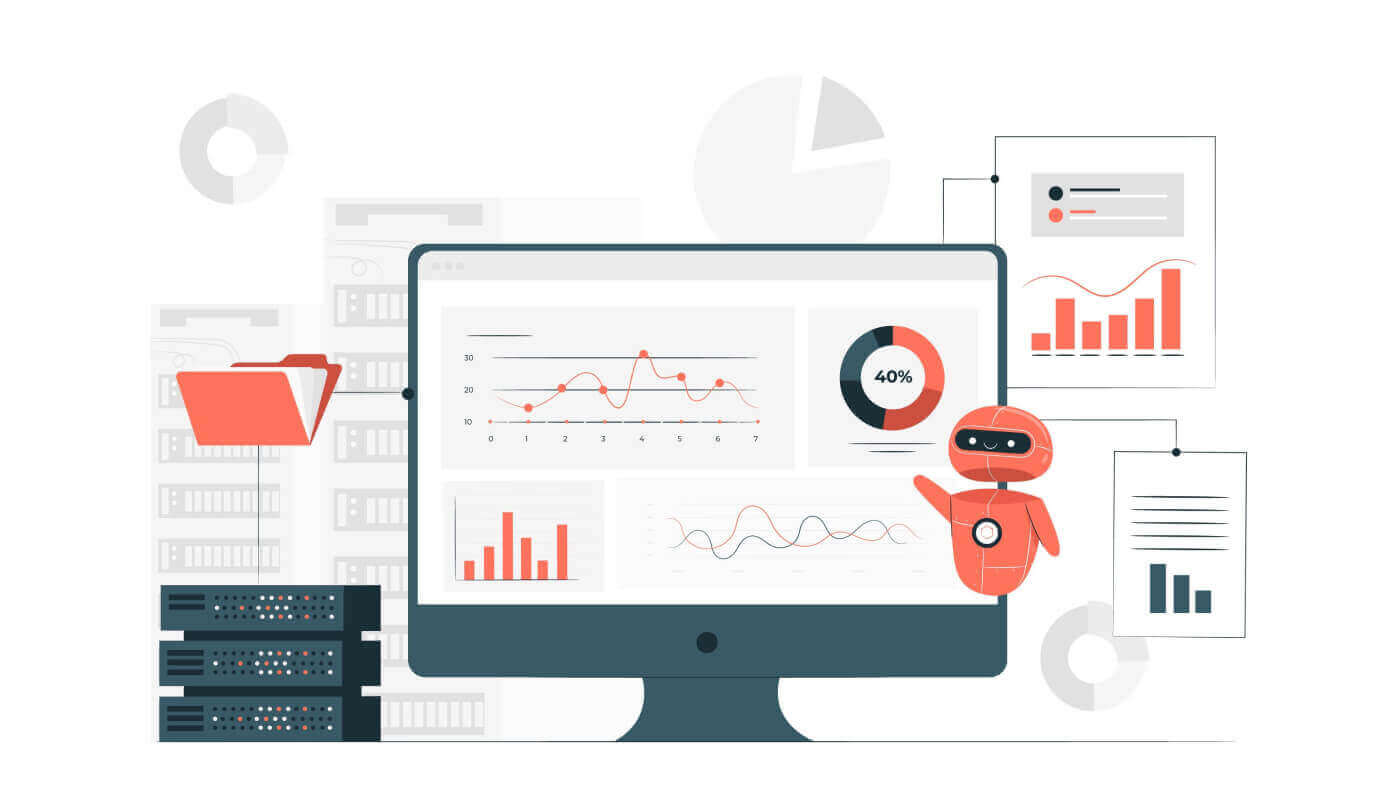
Hoe de Autochartist MetaTrader Plugin te gebruiken
Technische analyse is bewezen een van de meest betrouwbare manieren om weloverwogen handelsbeslissingen te nemen, maar kan tijdrovend zijn en vereist vaak meerdere indicatoren en andere tools. Om grafiekanalyse te vereenvoudigen en een hoger percentage winstgevende transacties onder onze klanten te garanderen, is Octa een partnerschap aangegaan met Autochartist, een van de toonaangevende leveranciers van hulpmiddelen voor het herkennen van grafiekpatronen. De Autochartist Metatrader-plug-in levert realtime handelsmogelijkheden rechtstreeks op uw terminal. Bekijk grafiekpatronen en trends met slechts één klik. U ontvangt ook dagelijkse marktrapporten over elke sessie rechtstreeks in uw inbox.
Download de Autochartist Metatrader-plug-in
- Verkrijg een Silver-gebruikersstatus of zorg ervoor dat u 1.000 USD of meer op uw handelsrekeningen houdt. De snelste manier om dit te doen is door uw saldo aan te vullen.
- Download de plugin.
- Volg onze installatiehandleiding.
- Sleep de Expert Advisor-plug-in naar een van uw grafieken.
Hoe u een transactie opent met de Autochartist-plug-in
De Expert Advisor plugin opent geen trades, het toont alleen de patronen die door Autochartist zijn geïdentificeerd. 1. Zoek de valuta of de opportunity waarin u geïnteresseerd bent. U kunt dit op verschillende manieren doen.
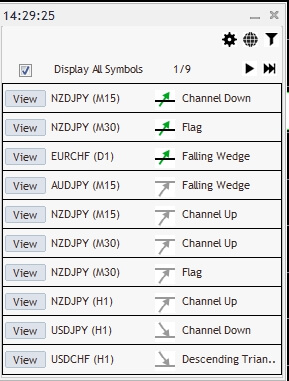
Klik op de linker- en rechterpijlknoppen om door alle opportunities te bladeren die op dat moment op de markt aanwezig zijn.
Als u geïnteresseerd bent in een bepaald tijdsbestek of patroontype, gebruikt u de optie Filters om de marktactiviteit te filteren.
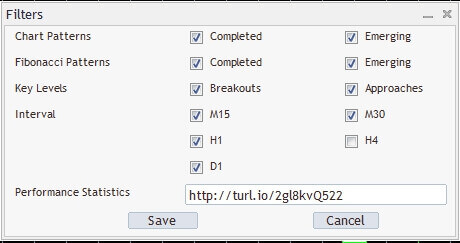
Hier volgt een korte uitleg van elk filter:
- Voltooid grafiekpatroon: het patroon is geïdentificeerd en de prijs heeft het streefniveau bereikt.
- Opkomend grafiekpatroon: het patroon is geïdentificeerd, maar de prijs heeft het streefniveau nog niet bereikt.
- Voltooid Fibonacci-patroon: patronen die ontstaan wanneer de prijsgrafiek omhoog en omlaag beweegt in bepaalde prijsverhoudingen.
- Opkomend Fibonacci-patroon: als de prijs het prijsniveau van de roze stip bereikt en daar omkeert, is het patroon voltooid en zijn de verwachte niveaus van ondersteuning of weerstand van toepassing.
- Belangrijke niveaus: Uitbraken: handelsmogelijkheden waarbij de prijs het ondersteuningsniveau heeft doorbroken.
- Belangrijke niveaus: Benaderingen: handelsmogelijkheden waarbij de prijs het weerstandsniveau heeft doorbroken.
Schakel Alle symbolen weergeven uit om alleen de patronen te zien die zijn geïdentificeerd op het instrument waarvoor u de grafiek hebt geopend.
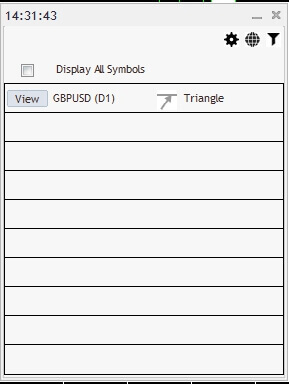
Klik op Weergeven om elke kans te zien die is geïdentificeerd op de grafiek. Krijg meer details met behulp van het venster Patroondetails .
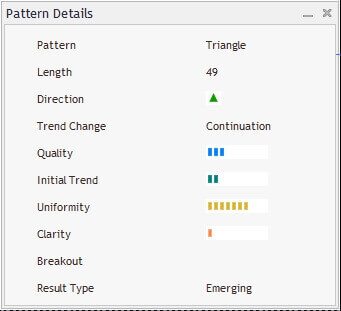
2. Gebruik de voorspellingen om te bepalen in welke richting u wilt handelen. De algemene vuistregel is om long te gaan (een kooporder te openen) wanneer de prijs naar verwachting omhoog gaat en short te gaan wanneer de prijs naar verwachting omlaag gaat.
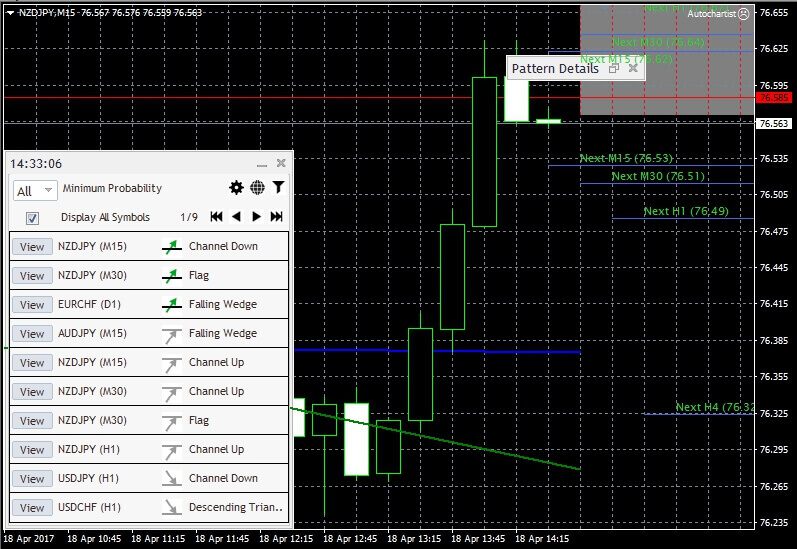
CHFJPY zal naar verwachting stijgen op basis van het driehoekspatroon.
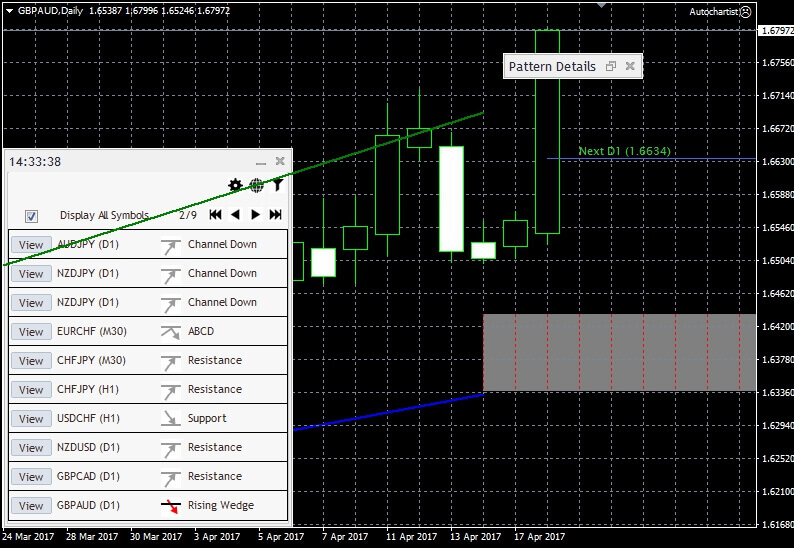
EURCAD zal naar verwachting dalen op basis van het driehoekspatroon.
3. Druk op F9 om een nieuw ordervenster te openen of klik op 'Nieuwe order'.
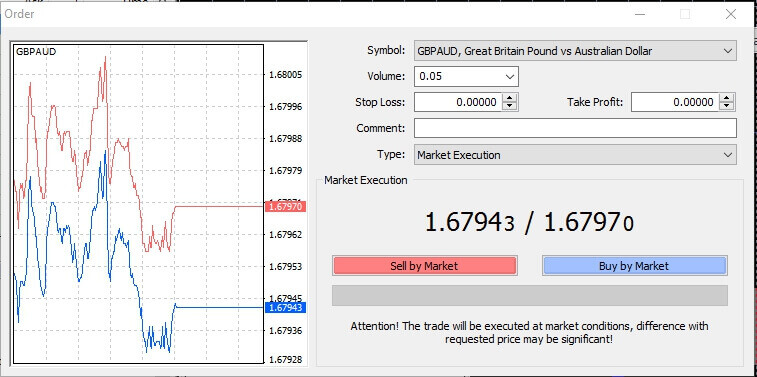
4. Zorg ervoor dat het geselecteerde instrument het instrument is dat u wilt verhandelen en geef het volume van uw positie op in lots. Het volume is afhankelijk van de grootte van uw fonds, uw hefboomwerking en welke risico-rendementsverhouding u nastreeft.
5. Klik op Kopen of Verkopen, afhankelijk van de prijsrichting.
6. Het instellen van een Stop Loss en Take Profit op basis van volatiliteitsniveaus wordt aanbevolen, maar deze stap is optioneel.
Klik op View in de Autochartist-plug-in om het patroon te openen dat u gaat verhandelen. Schakel Shift End of the Chart from Right Border in op de werkbalk.

'Volatility levels' worden aan de rechterkant van de grafiek weergegeven. Dit is een benadering van hoeveel de prijs naar verwachting zal fluctueren.
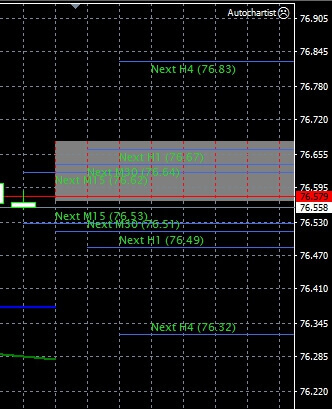
Als u long gaat (een kooporder opent), moet u uw Stop Loss instellen op de prijs die lager is dan de openingsprijs van de order en Take Profit op de prijs die hoger is dan de openingsprijs. Voor een short (verkoop) positie stelt u de Stop Loss in op een hogere prijs en Take Profit op een lagere prijs.
Wanneer u Stop Loss- en Take Profit-niveaus kiest, moet u speciale aandacht besteden aan het minimale stopniveau, dat u kunt controleren door met de rechtermuisknop op het instrument in Market Watch te klikken en Specificatie te selecteren. Vanuit het perspectief van risicobeheer wordt aanbevolen om een risico-rendementsverhouding van ten minste 1:2 aan te houden.
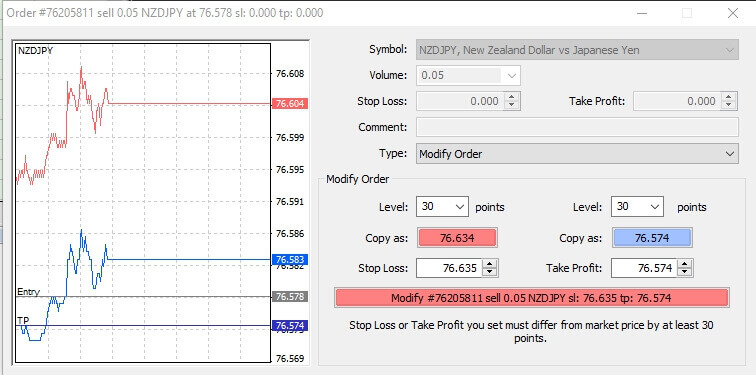
Nadat u de juiste niveaus hebt geïdentificeerd, zoekt u uw positie op het tabblad Trade . Klik met de rechtermuisknop en selecteer Modify of Delete Order.
Stel Stop Loss en Take Profit in en klik op Modify om uw wijzigingen op te slaan.
De Autochartist-plugin biedt een uniek inzicht in de marktsituatie en bespaart u aanzienlijk veel tijd. Wilt u meer weten over Autochartist, neem dan contact op met ons Customer Support-team.
Veelgestelde vragen over Autochartist
Wat is een handelssignaal?
Een handelssignaal is een suggestie om een bepaald instrument te kopen of verkopen op basis van grafiekanalyse. Het hoofdidee achter de analyse is dat bepaalde terugkerende patronen dienen als indicatie voor de verdere prijsrichting.
Wat is Autochartist?
Autochartist is een krachtige marktscantool die technische analyses biedt over meerdere activaklassen. Met meer dan duizend handelssignalen per maand, kunnen zowel beginnende als professionele handelaren aanzienlijke tijdsbesparende voordelen behalen door Autochartist continu de markt te laten scannen op nieuwe, hoogwaardige handelsmogelijkheden.
Hoe werkt Autochartist?
Autochartist scant de markt 24/5 op zoek naar de volgende patronen:
- Driehoeken
- Kanalen en rechthoeken
- Wiggen
- Hoofd en schouders
Wat is een marktrapport?
Market Report is een technische analyse op basis van prijsvoorspellingen die tot 3 keer per dag rechtstreeks in uw inbox wordt afgeleverd. Hiermee kunt u uw handelsstrategie aan het begin van elke handelssessie aanpassen, afhankelijk van waar de markt naar verwachting naartoe gaat.
Hoe vaak worden de rapporten verzonden?
Autochartist-marktrapporten worden drie keer per dag verzonden, aan het begin van elke handelssessie:
- Aziatische sessie - 00:00 EET
- Europese sessie - 08:00 EET
- Amerikaanse sessie - 13:00 EET